前言
Centos7.6部署GitLab
一、安装步骤
1.安装环境
Centos版本:7.6
gitlab版本:gitlab-ce-11.10.0-ce.0.el6.x86_64.rpm
2.安装步骤
- 安装依赖
yum install curl openssh-server openssh-clients postfix policycoreutils-python
- 启动ssh
systemctl enable sshd
systemctl start sshd
- 启动postfix
systemctl enable postfix
systemctl start postfix
- 下载gitlab
wget https://mirrors.tuna.tsinghua.edu.cn/gitlab-ce/yum/el6/gitlab-ce-11.10.0-ce.0.el6.x86_64.rpm
- 安装
rpm -i gitlab-ce-11.10.0-ce.0.el6.x86_64.rpm
- 修改gitlab端口号(默认端口号为8080)
vi /etc/gitlab/gitlab.rb
external_url 'http://192.168.109.128:9091'
- 配置生效
gitlab-ctl reconfigure
- 启动gitlab
gitlab-ctl start
- 此时gitlab已经安装成功,可以在浏览器上输入IP:port访问界面(登录用户为root,需重新设置密码)
http://192.168.117.6:9091
- 重置密码之后,使用root用户和重置的密码登录,进入首页
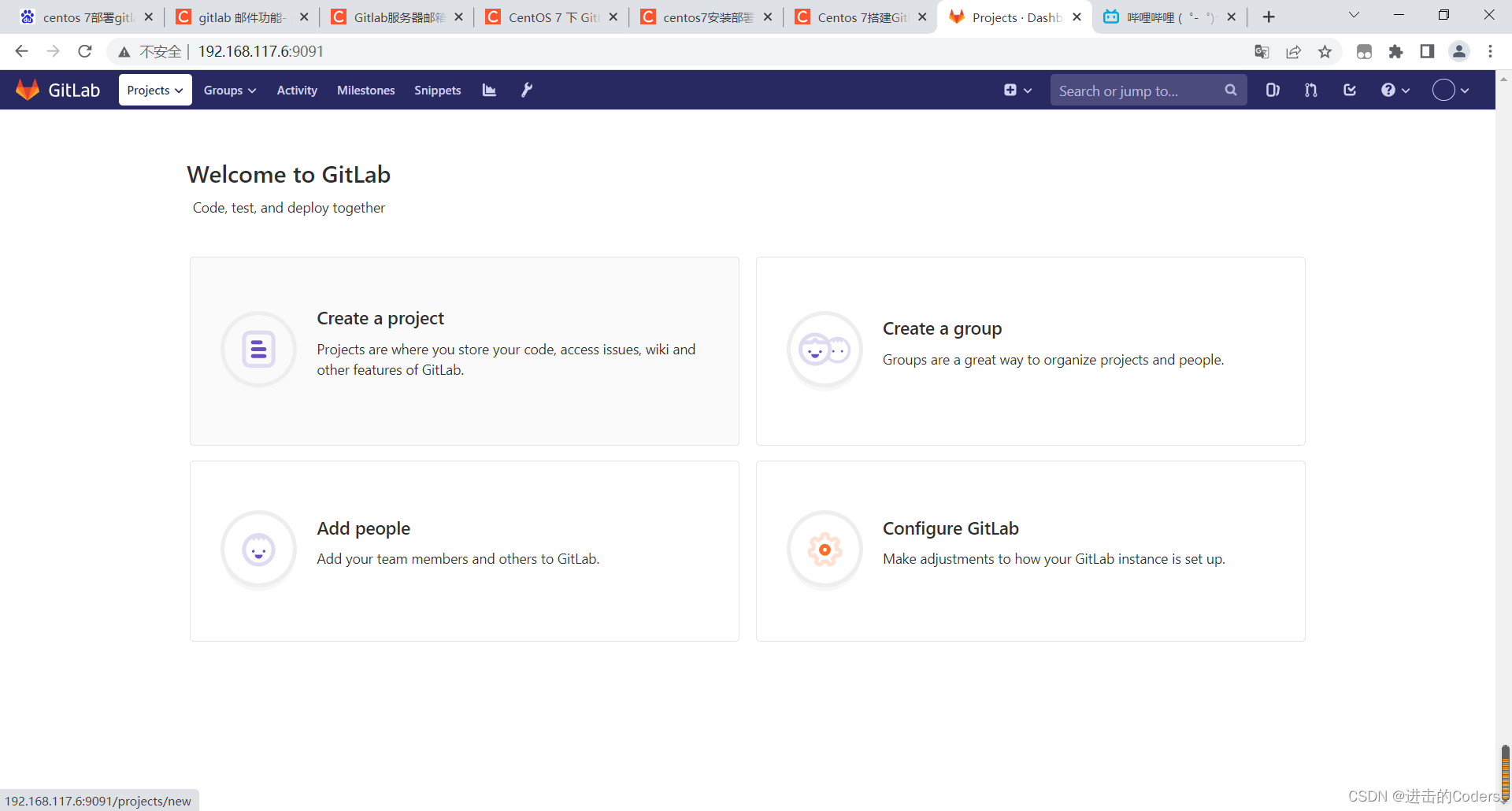
3.邮箱配置
- 在gitlab.rb中进行邮箱配置
vim /etc/gitlab/gitlab.rb
- 在GitLab email sever settings下面修改如下设置(原来是注释状态)
gitlab_rails['smtp_enable'] = true
gitlab_rails['smtp_address'] = "smtp.qq.com"
gitlab_rails['smtp_port'] = 465
gitlab_rails['smtp_user_name'] = "***@qq.com"
###邮箱开启 POP3/SMTP服务 IMAP/SMTP服务后的授权码###
gitlab_rails['smtp_password'] = "******"
gitlab_rails['smtp_domain'] = "smtp.qq.com"
gitlab_rails['smtp_authentication'] = "login"
gitlab_rails['smtp_enable_starttls_auto'] = true
gitlab_rails['smtp_tls'] = true
gitlab_rails['gitlab_email_from'] = "***@qq.com"
- 启用配置,重启服务
gitlab-ctl reconfigure
gitlab-ctl restart
- 进入控制台
gitlab-rails console
- 向指定邮箱发送邮件
Notify.test_email('收件人邮箱', '邮件标题', '邮件正文').deliver_now
- 成功收到消息

总结
本文讲述了在centos7.6上部署gitlab,并设置邮件发送功能。